Numărul persoanelor care lucrează de acasă a crescut exponențial în ultimele luni. Milioane de angajați lucrează din confortul casei lor. Deși acest lucru are avantaje majore în ceea ce privește mai puțin timp petrecut cu naveta, există și unele dezavantaje pentru WFH (Lucru de acasă).
Dacă participați la o conferință video, cu siguranță nu vă doriți colegii, managerul sau potențiala afacere partenerii să vadă rufe peste tot, niște resturi de masă pe masă sau copiii tăi care intră în cameră și mărșăluiesc în jurul. Înțelegi ideea.
De aceea, estomparea fundalului în timpul apelurilor video este crucială pentru a menține o imagine de afaceri. În acest ghid, vă vom arăta cum puteți estompa fundalul Skype.
Notă: Rețineți că trebuie să faceți upgrade la cea mai recentă versiune Skype pentru a utiliza funcția de estompare. Faceți clic pe Notificări pentru a verifica dacă există actualizări.

Cum să estompați fundalul Skype în timpul apelurilor video
- Lansați sau alăturați-vă apelului video.
- Faceți clic pe Mai mult meniul.
- Selectați Audio și Video setări.
- Click pe Estompa.
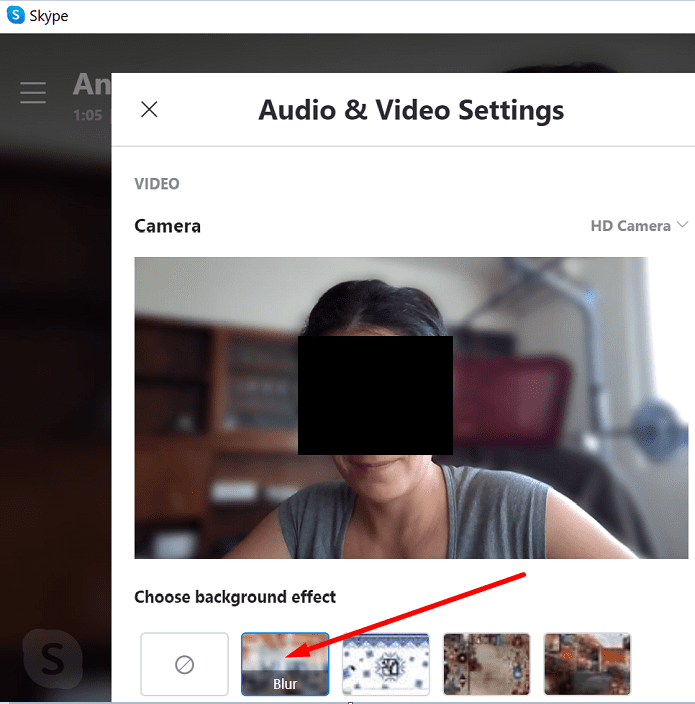
Odată ce această opțiune este activată, fundalul va fi neclar, lăsând punctul focal pe tine.
De asemenea, puteți utiliza o imagine predefinită sau puteți încărca propriile imagini pentru a personaliza și mai mult efectul de fundal.
Cum să estompați fundalul Skype pentru toate apelurile video
Dacă doriți să estompați fundalul pentru toate apelurile dvs. video:
- Faceți clic pe dvs poză de profil.
- Faceți clic pe Setări buton.
- Selectați Audio și video.
- Localizați Alegeți efectul de fundal opțiune.
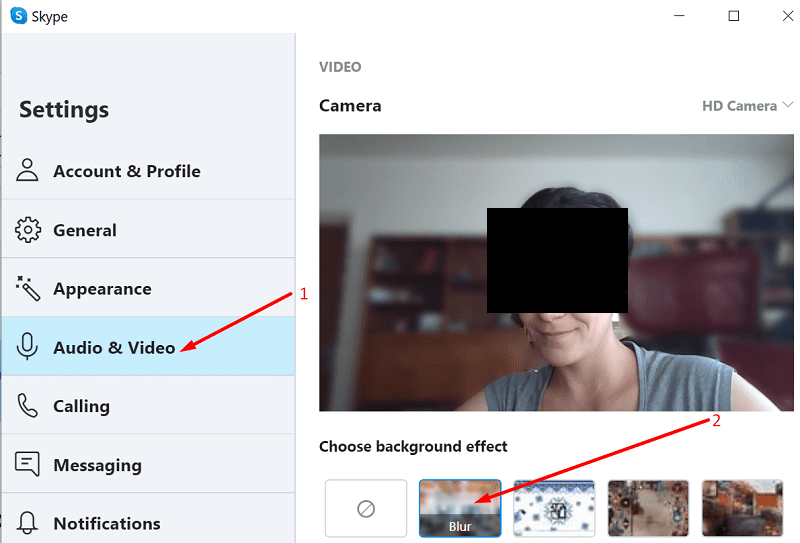
- Selectați Estompa pentru a estompa camera în care te afli.
Notă: Pot exista momente foarte scurte când Skype nu reușește să vă estompeze fundalul. Deși această funcție este la îndemână, cel mai bine este să vă păstrați întotdeauna biroul și camera în care lucrați cât mai îngrijite și curate posibil.
Vă interesează mai multe ghiduri Skype? Verificați acestea:
- Skype pentru Windows: Cum să activați modul întunecat
- Skype pentru Windows: Cum să activați subtitrările în apeluri
- Zoom vs. Skype: Care este mai bun?